游戏介绍



一、登录和入会
打开软件,无需登录即可加入会议。如果你想要预约自己的会议,请先登录。登录需要有亿联云账号,如果你没有账号,点击免费注册。如果你有亿联云账号,但是忘记密码,点击忘记密码。
登录后,你可以看到首页页签,你可以点击以下选项:
1、加入会议:加入亿联云会议。
2、立即开会:开始即时会议。
3、预约会议:预约一场将来的会议。
4、会议日程:显示您预约和被邀请的会议列表
二、通讯录
点击通讯录页签,查看、管理联系人。(登录用户为企业用户。)
1、邀请同事加入:通过复制并粘贴邀请链接,或分享二维码,邀请成员加入企业。
2、企业通讯录:查看企业联系人,包含:企业成员、硬件终端、云会议室及外部联系人。
3、添加图标:加入企业或邀请成员加入企业。
4、视频客服:拨打视频客服电话进行功能演示或咨询
三、通话
点击通话页签,进行点对点呼叫、查看呼叫记录。
1、拨号盘:同一个企业内呼叫对方的分机号进行点对点呼叫。跨企业点对点呼叫,需要在分机号前面添加企业号(云账号从左边数第2-7位)。
2、呼叫记录:查看呼叫记录、重拨
四、我的
点击我的页签,出现以下选项说明登录用户为企业用户
我的企业: 显示所属的企业,可以切换至其他已加入的企业。
个人资料: 修改姓名、密码等。
会议设置:更改你在加入会议时启用/禁用麦克风、摄像头等的设置。
通用设置:开启移动流量提醒功能。
问题反馈:提交必要的信息(如:问题时间、问题现象和公司名称)帮助你解决使用亿联会议客户端遇到的故障问题
1、我们先打开亿联会议软件,然后在页面中点击“共享屏幕”选项
2、进入共享屏幕页面之后,我们在该页面中输入会议号,然后点击“开始共享”选项
3、点击开始共享之后我们进入选择窗口页面,然后在该页面中点击选择“整个屏幕”或者是“白板”,还可以在下方打开的所有窗口中点击选择一个作为共享屏幕的窗口
4、共享屏幕选择好之后,我们在最下方如果需要就将“共享电脑声音”和“视频流畅度优先”选项进行勾选,然后点击“确定”选项
5、进入共享屏幕页面之后,我们在该页面中就能使用批注工具栏中的工具对共享屏幕进行编辑了,还能点击“您正在共享屏幕”选项,然后在出现的工具栏中设置麦克风、摄像头状态,查看聊天页面,结束共享,或是更改共享屏幕和批注的权限
1、采用了先进的音视频抗丢包算法,有效避免了在会议过程中因网络不稳定而出现的音频或视频卡顿、延迟等问题
2、可以灵活对接各种终端设备,包括电脑、手机、平板、摄像头等,适应不同的会议场景和设备环境,从而满足不同用户的需求
3、不仅支持多人视频会议,还支持即时通讯、文档共享、电子白板等多种协作功能
4、支持Windows、macOS、iOS、Android等多种平台,用户可以根据自己的设备和操作系统选择相应的应用程序

1、采用先进的音视频编解码器和算法,为用户提供清晰、流畅的音视频体验
2、在行业内率先引入了智能美颜功能,能够自动识别与会者的面部特征,并进行相应的美颜优化
3、用户可以在会议过程中轻松分享和编辑文档、图片、视频等文件,极大地提高了会议协作的效率
4、采用了先进的AI语音识别技术,能够实时转录会议内容并生成文字记录

亿联会议官方版app可根据不同行业和企业的需求,提供定制化的解决方案和服务,感兴趣的小伙伴千万不要错过哦。
应用信息
必备应用
更多相关教程
更多热门推荐